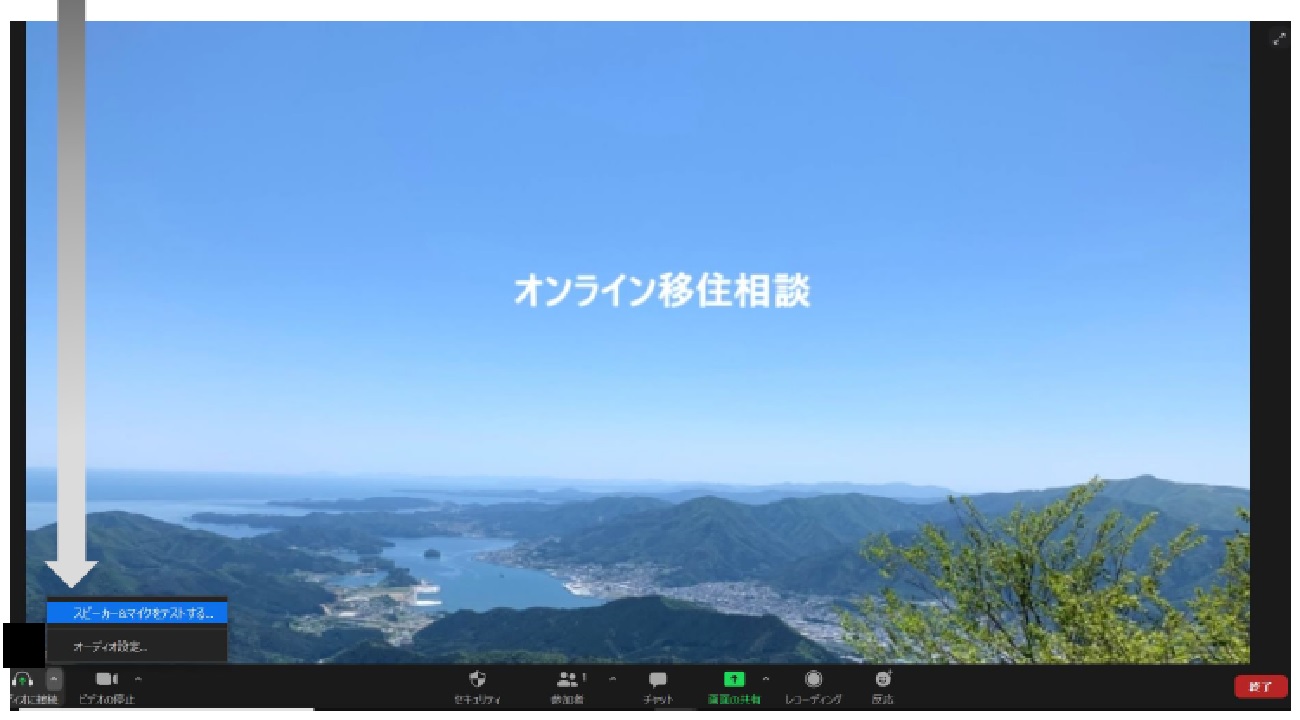コンテンツ番号:1056
更新日:2022年06月01日
大船渡市では、気軽に相談できる「オンライン移住相談(Zoom)」を行っています!
土日祝日除く平日(月~金)午前10時~午後3時までの30分/回。
皆さまからの申し込みをお待ちしています。
※事前の申し込みが必要です。
※通信料等が発生する場合は自己負担となります。
オンライン相談の流れ
申し込み
希望日の1週間前までにメールで申し込みください。
日程調整
申込時に希望の日時を第3希望まで記載してください。
相談日時をメールでお知らせします。
"事前準備について"を当日までに必ずご確認ください。
URL送信
相談日の前日までに申込者へ送信いたします。
相談
相談開始5分前には入室し待機してください。
相談の申し込みについて
申込方法
原則として、希望する日の1週間前までにメールにて申し込みください。
mail:ofu_ijuu1@city.ofunato.iwate.jp
平日午後3時以降や土日祝日にいただいた申し込みは、次の平日受付となります。
相談日時
相談時間は30分/回とし、午前10時から午後3時まで(土日祝日を除く)
申し込みに必要な事項
- お名前
- 連絡先
- 現在お住まいの地域名
- 希望日時(日付・時間・第3希望まで記載)
※受付後、日程調整を行います。場合によってはご希望に添えないこともあります。 - 相談内容
聞きたいこと・大船渡暮らしで心配なこと・どんな暮らしをしたいか等
※相談者が知りたいことを多数(または詳しく)教えていただけますと、相談時に情報をスムーズにお伝えすることができます。
はじめてZoomをご利用される方へ
事前準備について
- ※相談日当日に、「接続できない」、「自分が映らない」、「音声が聞こえない(届かない)」などのトラブルにより、相談ができないということならないよう、必ず事前にご確認ください。
- ※Zoomは無料版を使用しますので、有料版を購入しないようにお気を付けください。
必要な機材
パソコン・スマートフォン・タブレットなど
※サポートされているシステム等は(Zoom公式サイト<外部リンク>)からご確認ください。
パソコンを使用する場合
Webカメラ
ビデオ通話(ご自身映像)
マイク・ヘッドセット
音声入力(ご自身の音声)
スピーカーまたはヘッドフォン
音声入力(相手方の音声)を必要に応じてご準備ください(自己負担)
事前にご確認ください
スマートフォン・タブレットの場合には、Zoomアプリをインストールする必要があります。(1または2の方法)
- AppstoreまたはGoogle playから取得する
- 主催者から届くURLから取得する
主催者から送信されてきた招待メールURLを開くと表示される、「Zoomをダウンロードして実行」または「サインアップ」からも取得可能です。
最新のバージョンでご使用ください。
パソコンなどのOSやZoomアプリは常に最新の状態にしておきましょう。
※ウイルス対策もしておきましょう。
通信環境を確認してみましょう。
スムーズな通話、データ通信が行えるように、安定した通信環境で行いましょう。
回線速度を計測する無料のWebサイトもありますので、不安な場合には事前にご確認ください。
Zoomを使ってみよう
※事前準備(必要な機材の準備・アプリの取得(パソコン以外)・安定的な通信環境)が終わりましたら、実際にZoomを使って操作に慣れておくと安心です。
相談当日の操作について
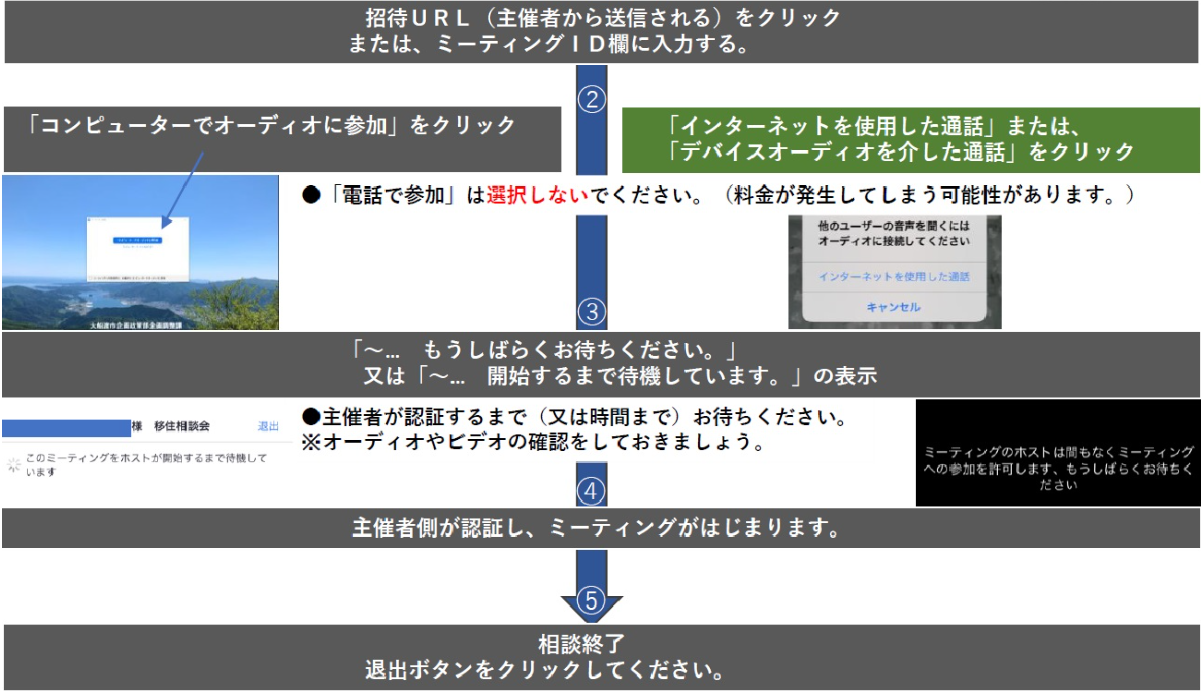
緑の欄はスマートフォン・タブレットのみの操作
- 招待URL(主催者から送信される) をクリックまたは、ミーティングID欄に入力する。
- 「コンピューターでオーディオに参加」をクリックまたは、(スマートフォン・タブレットのみの操作)「インターネットを使用した通話」・「デバイスオーディオを介した通話」をタップする。
※「電話で参加」は選択しないでください。(料金が発生してしまう可能性があります。) - 「もうしばらくお待ちください。」 又は「開始するまで待機しています。」の表示
主催者が認証するまで(又は時間まで) お待ちください。 ※オーディオやビデオの確認をしておきましょう。 - 主催者側が認証し、ミーティングがはじまります。
- 相談終了
退出ボタンをクリックしてください。
ミーティング参加時に使用する場所
チャット
文字で会話ができます。クリックすると右側にチャット欄が開きます。 ※スマートフォン等は画面右下「詳細」の中にあります。
表示
画面の表示方法を切り替えることができます。
ビデオの開始・停止/ミュートの開始・解除
カメラと音声のオン・オフ切替
スピーカーマーク
相手方の音声のオン・オフ切替(パソコン以外)
参加者
ミーティングの参加者リストが表示されます。
終了
クリックするとミーティングを終了または退席します。
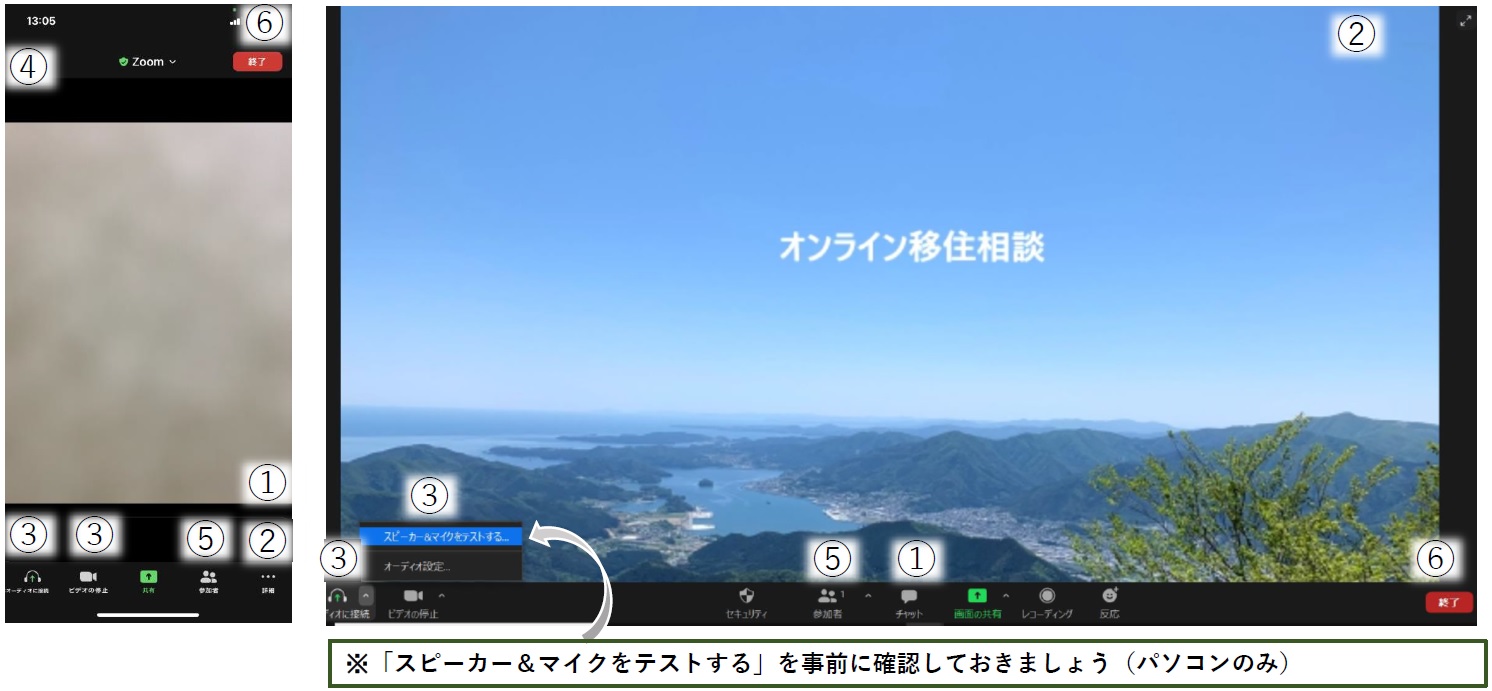
よくあるトラブルについて
自分の映像が反映されていない
「ビデオの開始」と表示されていれば、ビデオは開始されていませんので、ボタンをクリックしてください。
声が聞こえない・声が届いていない
「オーディオに参加」、「ミュート解除」となっていれば、音声は相手方に届きませんので、ボタンをクリックしてください。
- ※端末自体の音声がミュートになっている場合があります。
- ※うまくいかないときには、退出し、端末を再起動してから、再度ミーティングに参加してみましょう。